
Snack Box Micro 5.04Ver.アプデ方法(Capcom/SOCD)
みなさんこんにちは。英語ができないのに上+下=Nをいち早く試してみたくアプデしてみたつきです。今回はCPT2023ルールに合うSOCDクリーナー変更方法についてまとめてみたいと思います。英語をいちいち翻訳するのがめんどくさい、海外サイトだから一人でやるのは不安、という方に向けてまとめておきたいと思います。できればしっかりと公式の文を読みましょう。
もし問題があった場合自己責任でお願いします。いや、絶対大丈夫だと思いますが。
Version5.04へのファームウェアアップデート
早速まとめたいと思います。順番通りにやればできるはず。頑張りましょう。
1, Discordに入る
まず、Junkfood Arcadesのdiscordに入りましょう。URLを許可なく貼っていいかわからないためJunkfood ArcadesさんのTwitterから加入しましょう。ついでにフォローするといろんなart workが流れてきてニコニコできます。
X(旧Twitter)はこちらから
もしくは公式サイトにもあるのでこちらも。

2, 加入後、ファームウェアアプデをする
こちらも許可なくURLを貼って良いのか分からないため言葉で書きます。
CHATROOMSのgeneralから2023/04/15 07:02のSapphire(BOT)のコメントに書いてあるURLを踏みましょう.
調べた限り、公式サイトからファームウェアアップデートをするためのzipファイルがダウンロードできるわけではなく、discordのURLを踏まないといけないっぽいです。

さて、海外サイトからダウンロードするの結構怖いのでちゃんとウィルススキャンしましょう。念のためね。
そしたら( Junkfood SnackBoxMicro_BETA.exe )を開きましょう。
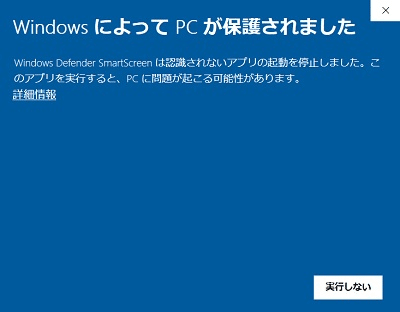
こんなん出てきてびっくりした方はいますか?私は初めてこれを見たとき、設定で赤色にしてたのでめちゃくちゃ怖かったです。不安な方は調べてみてください。詳細情報を開くと、「実行する」というボタンが出てくるのでそちらを押しましょう。
こちらのアプリケーションを開くとこんなんが出てきます。

もういちいち怖いですね。日本人にとって不安になる色合いな気がします。……そんなことはさておき、画像の通りに操作しましょう。左上の小さなボタン、右から2,3番目を同時押ししながらUSBを刺すだけですね。

PCに接続したらSTARTを押すだけです。私はもうやってしまったのですが、この後success!みたいに出てきた気がします。これでStep1は完了です。
3, JF Connect をインストール
ここまでできましたか?もう少しなので頑張りましょう。
次はアプリのインストールを行います。このアプリでLEDの明るさやアニメーションなど変更できるので入れておいて損はないですね。
インストールできましたか?お次はお持ちのスマートフォンの設定を開いてください。Wi-Fi設定をします。ファームウェアアプデをするために2.4GHzのほうに接続しないといけません。よくわからない方はルーターの裏を確認しましょう。5GHzと2.4GHzのSSIDが書いてあると思います。
接続できましたか?ついにSnackBox Microのバージョンアップをする時が来ました。左上の小さいボタンが並んでる部分、一番左側を長押ししながらPCに接続します。できたらJF Connectを起動しましょう。
多分勝手にデバイスを見つけて接続すると思います。―――そしてここで謝らなくてはならないことが発覚しました。私はiPhoneユーザなのでアンドロイドが分かりません。ま~じでごめんなさい。多分、BluetoothをONにしてれば接続できると思います。

※こちらが出てきてしまった方は編集モードになっていないのでもう一度、一番左上の小さなボタンを押しながらPCに接続しましょう。
4, バージョンアップデート
ついにアップデートをするときがきました。アプリの一番下、Firmwareをタップし、「Update Now」を押しましょう。スマホに接続しているSSIDとパスワードを入力して完了です。途中通知が来ると思いますが「更新してるから待ってね」みたいなことが書いてあるだけなのでOKと答えれば大丈夫です。
この後、バージョンアップ中は左から緑色にボタンが光ってゆき、グルっと回ってジャンプボタンまで光った後、また左ボタンが点滅したら完了です。動画撮っておけばよかったと後悔しています。文字で伝われば幸いです。
所要時間は30秒程度でしたが、公式は2~3分待ってねと書いてあるので2~3分放置しました。さて、ここまでしたらアップデート完了です。お疲れさまでした。
5, SOCD変更方法
一度PCからSnack Box Microを取り外し、もう一度接続します。そしたら左ボタンが光りませんでしたか?なんと5.04Ver.から方向キーでSOCD変更を行えます。
左+右 =N, 上+下=上 の場合は「左」を入力しながらPCに接続
2ipの場合は「下」を入力しながらPCに接続
SOCDをオフにする場合は「右」を入力しながらPCに接続(Windowsでいくつか問題があるらしいので使用を控えたほうが良いかもです)
左+右=N, 上+下=N の場合は「上」を入力しながらPCに接続
なので、基本は左、スト6の大会出たい人、試したい人は上を入力しながら接続します。

※こちらがずっと表示されている方はもう一度Wi-Fi設定を見直してください。2.4GHzのほうに接続です。
上+下=Nの波動拳、昇竜拳
みなさんはもう試したでしょうか。しゃがみガードからのファジージャンプがやりにくくなっていたりなんだりでちょっと最初は慣れませんね。逆に立ガードを上入力でやれば咄嗟の判断するときに良さげ……?
コマンドキャラは特殊な入力法をしてもジャンプが暴発することがなくなりました。波動拳は下>下+前>下+前+上で出るようになり、昇竜拳は前>前+下>前+下+上で出るようになりました。ミスってもジャンプが暴発しないようになりましたね。
スト5では前ジャンプは垂直、後ろジャンプより発生フレームが早く、ルークだと前ジャンプは3Fで出ます。逆に言うと3F以内にボタンを押さないとジャンプが暴発していたのですが、今回はちょっと遅れても出るようになりました。
しかし、私は1P側での入力に慣れておらず、人差し指、中指、親指の順で押したくても中指が動く前に親指が動いてしまいジャンプが暴発しているので困っています。練習あるのみですね。
ちなみにこの入力方法では昇竜真空波動はできないので対空だけにしましょう。個人的に対空は弾き入力の昇竜より安定しているのでしっかり練習しようと思います。
スト6楽しみですね。簡易入力がどこまで適用されるかはまだわからないですがやっといて損はないと思います。また、最初に言いましたが私は英語を読めるわけではないのでできる限り公式のほうでやりましょう。もしどうしても試したいけど不安な方の助けになればと思います。それでは、お疲れさまでした。
この記事が気に入ったらサポートをしてみませんか?
